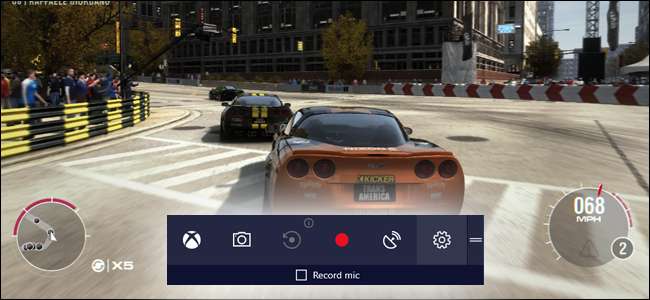
A Windows 10 alkotói frissítés -melyik manuálisan kaphat ha még nem jelent meg Önnek - új „Game Mode” -ot hoz magával, amely a játékalkalmazások teljesítményének javítására összpontosít.
ÖSSZEFÜGGŐ: A Windows 10 Alkotói frissítés újdonságai
A játéksajtó sokat beszélt a Game Mode-ról, de még mindig viszonylag kevés részletet hallottunk magától a Microsofttól - talán azért, mert ez a funkció nem egészen nyilvánvaló áldás a játékosok számára, amit a név is magában foglal. Míg a Game Mode technikailag javítja a Windows 10 rendszerben futó játékok teljesítményét, a funkció a következetességről és a megbízhatóságról szól, nem feltétlenül tiszta teljesítménynövekedés, amely másodpercenként extra képkockákkal fejezhető ki. Ez egy fontos megkülönböztetés, amely csillapítja a Windows-felhasználók izgalmát.
Mi a játék mód
Lényegében a játék futtatása Játék módban azt mondja a Windows számára, hogy a rendszer erőforrásai tekintetében a játékra kíván koncentrálni. Ha olyan processzoros vagy RAM-intenzív programok futnak a háttérben a Windows asztalon, mint a Chrome, akkor ezeket az alkalmazásokat prioritásként kezeljük az előtérben futó játék javára.
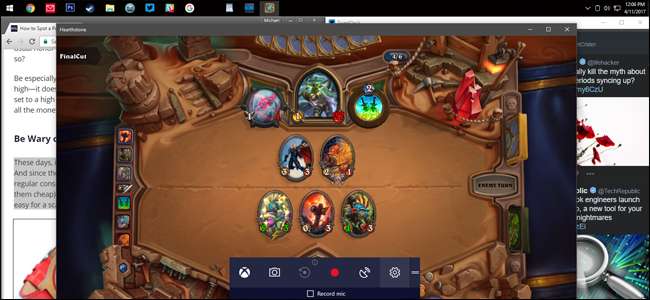
A Microsoft Game Mode programvezetőjével, Kevin Gammillel készített interjú szerint tovább Rock Paper Shotgun , A Game Mode valójában az Xbox One-on kezdődött. A Microsoft márkanevű játékkonzol érthető módon sok szoftveres DNS-t oszt meg a Windows rendszerrel, és alapvető programok futtatására is képes a háttérben, például a Pandora, a Skype és a Twitter. Az Xbox One rendszerkódjának egy része arra kényszeríti, hogy az aktív játék erőforrásait rangsorolja a háttéralkalmazásokkal szemben. És ez a funkció elérte a Windows 10 rendszert.
Ésszerű, hogy ez a funkció leginkább az „Xbox Experience” játékokban fog megjelenni - olyan címekben, amelyek platformokon átívelőek az Xbox és a Windows Store számára, és amelyek a Microsoft Xbox felületét használják -, szemben a Steam vagy az Origin dolgokkal. A Game Mode automatikusan engedélyezve van néhány ilyen Windows Store-címnél, és kikapcsol, ha másik programra vált, a háttérben futó játékkal. A Game Mode minden játékban (sőt, az összes Windows programban) elérhető kézi aktiválással.
Mi a játékmód nem
Az új Játékmód opció nem „turbó gomb” a Windows-játékokhoz. (És mellesleg sem az eredeti Turbo Button .) Valójában a Game Mode kezdeti tesztelése csúcskategóriás játék PC-ken nem sokat mutatott a sebesség kézzelfogható javításában, ahogy tesztelte PC Gamer . A dedikált grafikus kártyával ellátott rendszeren végzett tesztek többé-kevésbé megegyeztek a képkockasebességgel a Game Mode be- és kikapcsolásával. Az egyik játék kicsi, de következetes teljesítménybeli csökkenést mutatott engedélyezve a Game Mode funkciót.
Saját informális tesztelésem i5 / GTX 970 asztalon hasonló eredményeket mutatott. Az i5 processzorral és Intel 5500 sorozatú integrált grafikával rendelkező laptop valamivel jobban teljesített, mintegy 10% -kal gyorsabb képkockasebességet mutatva néhány intenzív játékban. De a különbség nem elegendő ahhoz, hogy a laptopom kényelmesen futtasson grafikus intenzív modern játékokat, mintha diszkrét GPU-ja lenne.

A Game Mode a stabilitás és a zökkenőmentes lejátszás érdekében készült, nem pedig a CPU és a GPU minden utolsó uncia áramának kiszorítására. Akár hiszi, akár nem, a modern játékmotorok már elég jók a rendszer hatékonysága szempontjából. Annak ellenére, hogy a Game Mode előnyben részesíti az aktív játékokat a háttérfolyamatokkal szemben, ezt nem maga a Windows stabilitásának rovására teszi. A Game Mode tehát nem ad 10 plusz képkockát másodpercenként egy referenciaértéken, de megakadályozhatja, hogy egy háttéralkalmazás hirtelen prioritást igényeljen a processzorhoz, és érezhetően csökkenjen a teljesítmény. Azok, akik valami extrát akarnak szorítani oomph a jelenlegi beállításaikból anélkül, hogy külön pénzt költenének, érdemes inkább a tuningolást vizsgálni.
Ennek ellenére a Microsoft továbbra is módosítja a Game Mode-ot, mint az összes Windows esetében, így lehetséges, hogy még lenyűgözőbb teljesítmény-fejlesztések készülhetnek. Csak ne tartsa vissza a lélegzetét.
A játékmód kézi aktiválása
A Game Mode-nak dinamikusan ki kell kapcsolnia magát a Windows Store-ból vásárolt játékok esetén. De mivel a teljes játék kiválasztása a Store-ban karitatív módon „szörnyűségesnek” nevezhető, ez nem jelent nagy segítséget olyan játékosok többségének, akik olyan szolgáltatásokat használnak, mint a Steam, az Origin vagy a Battle.net. Szerencsére egyszerű aktiválni a Game Mode-ot egy normál játékban.
Ha egy játék meg van nyitva, nyomja meg a Windows Game Bar gyorsbillentyűt, amely alapértelmezés szerint a Windows + G értékre van állítva. Akkor is megnyomhatja a középső Xbox logó gombot, ha hivatalos Xbox vezérlővel játszik. Amikor megjelenik a sáv, kattintson a jobb oldali „Beállítások” fogaskerék ikonra. Ha nem látja, akkor előfordulhat, hogy a játékot grafikus opciókban Teljes képernyős helyett Windowed módba kell állítania - ne aggódjon, ha elkészült, visszaválthatja.
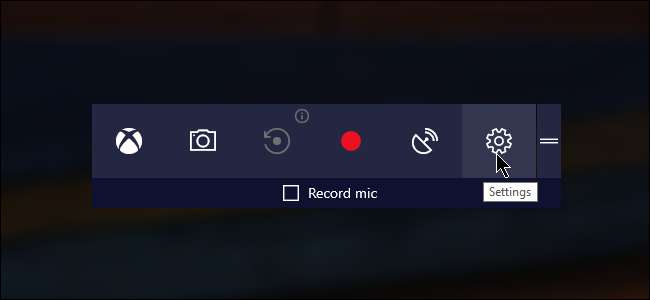
Ezután jelölje be a „Játékmód használata ehhez a játékhoz” jelölőnégyzetet.
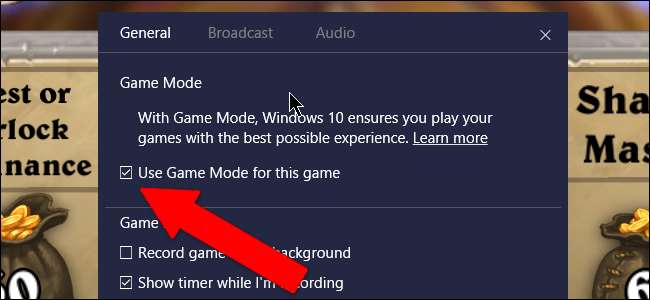
És csak ezt kell tennie. Nincsenek további beállítások a konfiguráláshoz, így bezárhat a Játéksáv beállításai menüből, és visszatérhet a játékához. Ezt követően a játéknak mindig a Játék módot kell használnia, amikor fut, és az előtérben van.







